
- •Введение
- •Тема 1. Работа с табличными базами данных в Microsoft Excel
- •1.1. Создание и ведение списков.
- •1.2. Возможности анализа данных в списках Microsoft Excel.
- •1.3. Использование фильтров для анализа данных в списках.
- •Вопросы для самоконтроля.
- •Вопросы и задания для самостоятельной работы.
- •Задания лабораторной работы 1.1.
- •Тема 2. Использование функций для анализа списка данных Microsoft Excel
- •2.1. Функции счетесли() и суммесли ().
- •2.2. ФункцииРаботы с базой данных.
- •2.3. Использование функций категорииСсылки и массивыдля анализа списка.
- •Вопросы для самоконтроля.
- •Вопросы и задания для самостоятельной работы.
- •Задания лабораторной работы 2.1.
- •Задания лабораторной работы 2.2.
- •Тема 3. Структуризация таблиц. Использование промежуточных итогов для анализа списков
- •3.1. Добавление в список промежуточных итогов.
- •3.2. Работа со структурированными документами.
- •3.3. Редактирование промежуточных итогов.
- •Вопросы для самоконтроля.
- •Вопросы и задания для самостоятельной работы.
- •Задания лабораторной работы 3.1.
- •Тема 4. Аналитическая обработка данных с помощью сводных таблиц
- •4.1. Создание сводной таблицы на основе данных списка.
- •4.2. Работа со сводной таблицей.
- •4.3. Вычисления в сводных таблицах.
- •4.4. Форматирование сводных таблиц.
- •4.5. Сортировка и группировка элементов сводных таблиц.
- •4.6. Построение сводной диаграммы.
- •Вопросы для самоконтроля.
- •Вопросы и задания для самостоятельной работы.
- •Задания лабораторной работы 4.1.
- •Задания лабораторной работы 4.2.
- •Тема 5. Консолидация данных
- •5.1. Консолидация с использованием трехмерных формул.
- •5.2. Консолидация по расположению.
- •5.3. Консолидация по категории.
- •5.4. Использование сводной таблицы для консолидации данных.
- •Вопросы для самоконтроля.
- •Вопросы и задания для самостоятельной работы.
- •Тема 6. Работа с данными olap
- •6.1. Создание запросов с помощью Microsoft Query.
- •6.2. Создание куба оlap средствамиMicrosoftQuery.
- •6.3. Сводные таблицы, основанные на исходных данных olap.
- •Вопросы для самоконтроля.
- •Вопросы и задания для самостоятельной работы.
- •Задания лабораторной работы 6.1.
- •Словарь терминов
- •Список рекомендуемой литературы
- •Содержание
1.3. Использование фильтров для анализа данных в списках.
Фильтрация данных – это способ выделения подмножества данных по заданному критерию для последующей обработки. Отфильтровать список – значит скрыть все строки, которые не удовлетворяют заданным условиям отбора. Excel предоставляет две возможности фильтрации данных в списках: Автофильтр (для более простых случаев) и Расширенный фильтр (для более сложных условий отбора).
Перед использованием команды Автофильтр поставьте указатель ячеек на любую ячейку списка, затем в меню Данные, подменю Фильтр, команда Автофильтр. Рядом с заголовком каждого столбца Excel выведет кнопки со стрелками, щелчок по которым позволяет выбрать условия отбора для каждого столбца (см. рис. 1.4).
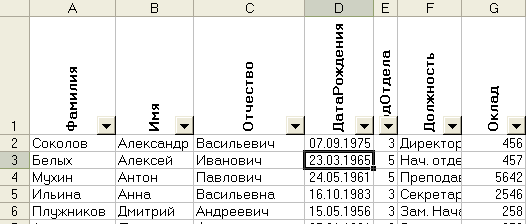
Рис. 1.4. Использование Автофильтра
Автофильтр можно использовать для выбора:
определенных значений, встречающихся в данном столбце списка;
заданного числа (или заданного процента) наибольших или наименьших элементов в списке;
строк, в которых конкретный столбец содержит пустые ячейки;
значений, соответствующих одному или двум условиям отбора (больше, меньше, больше или равно и т. п.), связанных операторами сравнения И (And) или ИЛИ (Or).
Для того чтобы удалить Автофильтр для конкретного столбца, необходимо раскрыть соответствующий список автофильтра и выбрать в нем пункт (Все). Чтобы полностью отменить автофильтры, в меню Данные, подменю Фильтр, команда Отобразить все.
Усиленный (Расширенный) фильтр применяется для фильтрации данных по более сложным критериям.
Использование расширенного фильтра имеет ряд преимуществ, по сравнению с автофильтрами. При использовании расширенного фильтра:
допускается создавать условия, соединенные логическим оператором ИЛИ (OR) для нескольких столбцов;
допускается задание трех и более условий для конкретного столбца с использованием, по крайней мере, одного логического оператора ИЛИ;
допускается задание вычисляемых условий;
кроме того, команда Расширенный фильтр может использоваться для извлечения строк из списка и вставки этих строк в другую часть списка.
Команда Расширенный фильтр, в отличие от команды Автофильтр, требует задания условий отбора строк (диапазона условий) в отдельном диапазоне рабочего листа.
Диапазон условий лучше поместить выше списка и отделить пустой строкой. Диапазон условий должен содержать, по крайней мере, две строки: одна – это заголовок столбцов документа (метки критериев), а последующие строки – это условия отбора (критерии отбора).
Выделяют два вида условий, имеющих различные способы оформления диапазонов условий:
невычисляемые условия (например, поиск всех сотрудников, старше 25 лет, имеющих оклад больше 500 грн), рис. 1.5;
вычисляемые условия, в которых используются значения, возвращаемые формулой (например, поиск всех сотрудников, старше среднего возраста в организации), рис. 1.6.
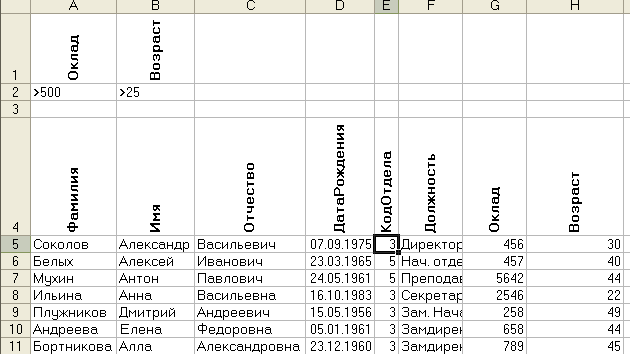
Рис. 1.5. Использование невычисляемых условий в фильтрах
При использовании невычисляемых условий отбора следует соблюдать следующие условия оформления диапазона условий:
Заголовки в диапазоне условий должны точно совпадать с заголовками столбцов в списке.
Если условия связываются оператором ИЛИ, то они вводятся в одну строку в каждом из столбцов, на поля которых накладываются условия (см. рис. 1.5).
Условия, связанные логическим оператором И, вводятся в одну строку.
Пустая строка в диапазоне условий обозначает «любое значение».
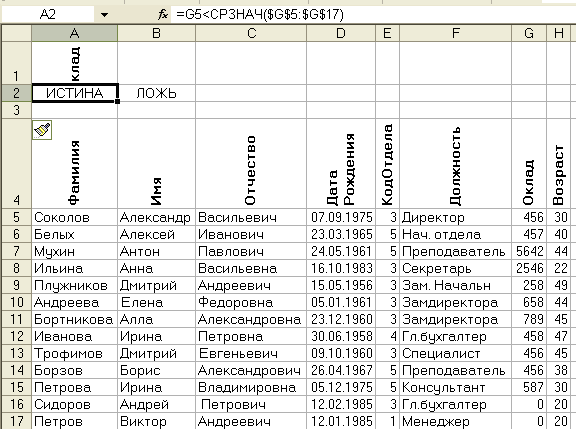
Рис. 1.6. Использование вычисляемых условий в фильтрах
При использовании вычисляемых условий отбора следует соблюдать следующие условия оформления диапазона условий:
Заголовок над вычисляемым условием должен отличаться от заголовка любого из столбцов списка или он может быть пустым (см. рис. 1.6).
Ссылки на ячейки, находящиеся вне списка, должны быть абсолютными.
Ссылки на ячейки в списке должны быть относительными (формула условия должна содержать относительную ссылку на первую ячейку в столбце с условием), кроме того случая, когда в вычисляемом условии рассчитывается диапазон значений данного поля, например сумма всех возрастов или среднее значение (см. рис. 1.6).
Вычисляемое условие должно начинаться со знака =, после которого ставится относительная ссылка на первую ячейку столбца с условием. Например, в ячейке В2, приведенного на рисунке 1.6 примера, размещается следующая формула =H5>СРЗНАЧ($H$5:$H$17).
Чтобы скопировать в новый диапазон листа только конкретные столбцы списка, нужно предварительно создать копии заголовков этих столбцов, а затем задать все ячейки этих заголовков в качестве конечного диапазона.
После того как диапазон условий создан, можно использовать расширенный фильтр, для этого необходимо:
установить курсор в любую ячейку списка, записи которого будут отфильтрованы;
с помощью меню Данные, подменю Фильтр, команды Расширенный фильтр вызвать одноименное диалоговое окно (см. рис. 1.7);
в открывшемся диалоговом окне указать исходный диапазон и диапазон условий;
указать диапазон другой части данного листа, куда будут копироваться отфильтрованные данные (можно просто указать адрес левой верхней ячейки данного диапазона, щелкнув по ней мышью).

Рис. 1.7. Окно диалога Расширенный фильтр
